Handleiding
Je bekijkt pagina 77 van 148
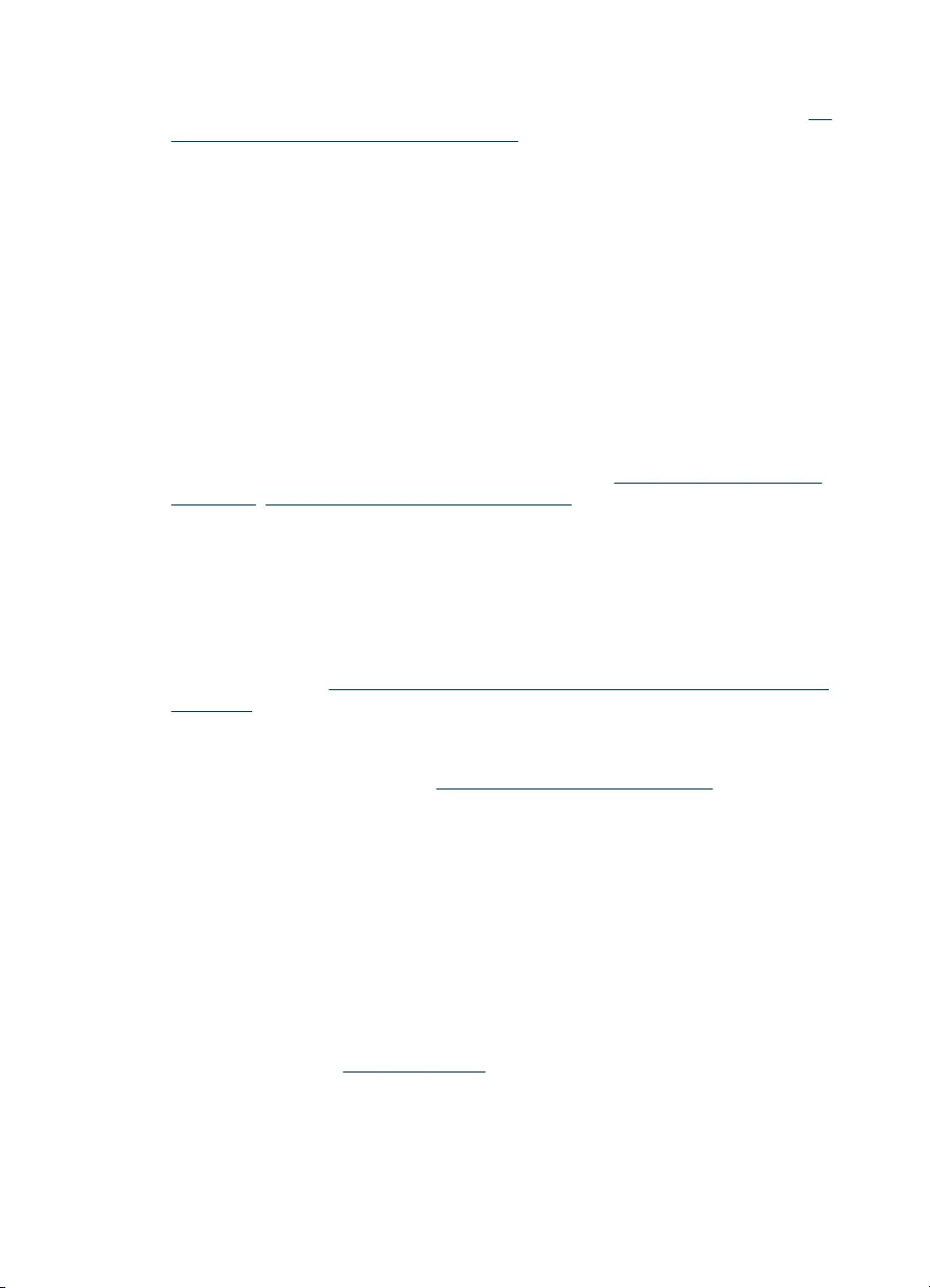
van het apparaat wellicht niet goed geïnstalleerd. Om dit op te lossen verwijdert u de
software van uw computer en installeert u deze vervolgens opnieuw. Raadpleeg
De
software verwijderen en opnieuw installeren voor meer informatie.
Controleer de kabelaansluitingen
• Controleer of beide uiteinden van de netwerk-/USB-kabel goed zijn aangesloten.
• Als het apparaat is aangesloten op een netwerk, doet u het volgende:
◦ Druk op de knop Netwerk op het bedieningspaneel. Als een actieve
netwerkkabel aangesloten is op het apparaat, brandt het lampje groen.
◦ Controleer of u niet een telefoonsnoer hebt gebruikt om het apparaat te
verbinden.
◦ Controleer of de hub, switch of router van het netwerk is ingeschakeld en
functioneert.
Controleer installatie van het apparaat voor een netwerkomgeving
Controleer of de juiste apparaatdriver en de juiste printerpoort worden gebruikt. Voor
meer informatie over netwerkverbindingen raadpleegt u
Het apparaat configureren
(Windows), Het apparaat configureren (Mac OS X) of de documentatie bij uw netwerk.
Controleer individuele firewallsoftware die op de computer is geïnstalleerd
De Personal Firewall is een beveiligingstoepassing die de computer beschermt tegen
indringers. De firewall kan echter ook de communicatie tussen de computer en het
apparaat blokkeren. Als u een communicatieprobleem met het apparaat hebt, kunt
u proberen de firewall tijdelijk uit te schakelen. Als het probleem zich blijft voordoen,
worden de communicatieproblemen niet door de firewall veroorzaakt. Schakel de
firewall weer in. Zie
Configureer uw firewall zo dat deze kan samenwerken met HP-
apparaten voor meer informatie.
De lichtjes van de printer branden
Controleer de foutmeldingen. Zie Lampjes van het bedieningspaneel voor meer
informatie.
Probeer via volgende stappen het probleem op te lossen:
• Verwijder de printkop en installeer hem opnieuw.
• Reinig de contacten van de printkoppen handmatig
• Vervang de printkop
Het afdrukken duurt lang
Controleer de systeemconfiguratie
Controleer of de computer voldoet aan de minimale systeemvereisten voor het
apparaat. Raadpleeg
Systeemvereisten voor meer informatie.
Controleer de instellingen van software van het apparaat
De afdruksnelheid is langzamer wanneer Beste of Maximale dpi is geselecteerd als
afdrukkwaliteit. Verhoog de afdruksnelheid door andere afdrukinstellingen te
Problemen met het afdrukken oplossen
73
Bekijk gratis de handleiding van HP Officejet Pro 8000, stel vragen en lees de antwoorden op veelvoorkomende problemen, of gebruik onze assistent om sneller informatie in de handleiding te vinden of uitleg te krijgen over specifieke functies.
Productinformatie
| Merk | HP |
| Model | Officejet Pro 8000 |
| Categorie | Printer |
| Taal | Nederlands |
| Grootte | 13132 MB |
Caratteristiche Prodotto
| Kleur van het product | Black, Grey |
| Ingebouwd display | Nee |
| Gewicht | 7800 g |
| Breedte | 494 mm |
| Diepte | 479 mm |







